Windows 10 Fall Creators -päivityksessä esitelty Henkilöpalkki (”Omat ihmiset” -ominaisuus) antaa sinun kiinnittää yhteystietosi tehtäväpalkkiin, jotta voit lähettää sähköpostia tai keskustella kontaktiesi kanssa napsauttamalla tehtäväpalkkikuvaketta. Omat ihmiset -sovelluksen avulla voit kiinnittää tehtäväpalkkiin vain enintään kolme yhteystietoa, mikä useimpien käyttäjien mielestä on suuri rajoitus.

Rekisterin hakkerointi, jotta sallitaan yli 3 yhteystiedon kiinnittäminen
Ei ole GUI-vaihtoehtoa lisätä kiinnitettävien kohteiden määrää. On kuitenkin piilotettu rekisteriasetus, jonka avulla voit kiinnittää yli kolme yhteystietoa tehtäväpalkkiin.
1. Käynnistä regedit.exe ja siirry seuraavaan haaraan:
HKEY_CURRENT_USER \ Software \ Microsoft \ Windows \ CurrentVersion \ Explorer \ Advanced \ Ihmiset
2. Luo oikeanpuoleisessa ruudussa uusi DWORD (32-bittinen) arvo.
3. Aseta arvon nimi TaskbarCapacity
4. Kaksoisnapsauta TaskbarCapacity ja aseta sen TaskbarCapacity 10 (pohja: desimaali)
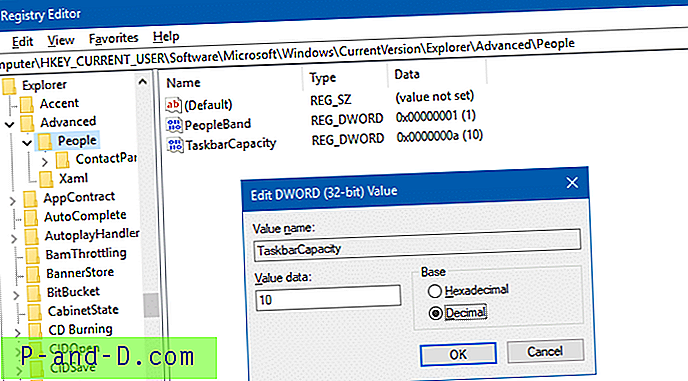
5. Poistu rekisterieditorista.
6. Kirjaudu ulos tai kirjaudu sisään tai käynnistä Resurssienhallinta (Shell) uudelleen.
Sinun pitäisi pystyä kiinnittämään enintään 10 ”Omat ihmiset” -yhteystietoja tehtäväpalkissa.

Tässä vaiheessa en ole testannut korkeammilla numeroilla, mutta voin testata sen pian lisäämällä lisää yhteystietoja Oma henkilö -sovellukseen ja yhdistämällä Skype- ja Mail-tilini. Joka tapauksessa henkilökohtaisesti en aio käyttää enemmän kuin viittä kontaktia tehtäväpalkissa häiriöiden välttämiseksi. Kiinnitetyt tehtäväpalkin pikakuvakkeet vievät jo 70% koko tehtäväpalkin pituudesta, ja pidän parempana, että ne ovat yhdellä rivillä .
Lisävinkki
Kun napsautat Ihmiset-kuvaketta, esite avautuu, joka sisältää kaksi välilehteä. Ihmiset-, Mail- ja Skype-sovellukset näkyvät Sovellukset-välilehdellä, mutta kun olet asentanut tuetun Store-sovelluksen, se näkyy automaattisesti Omat ihmiset -sovellusvalikossa. Koska olen poistanut Skypen PowerShell-sovelluksella, se ei näy luettelossa.
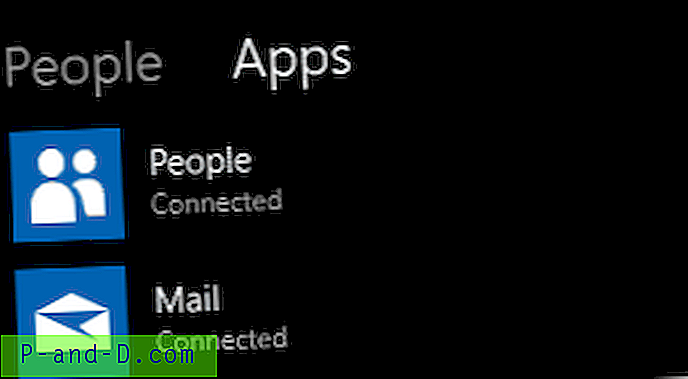
Ihmiset-välilehti ehdottaa ihmisille (yhteystiedoistasi), jotka voit kiinnittää tehtäväpalkkiin, lähettää sähköpostia tai keskustella heidän kanssaan. Tämä luettelo täytetään, kun tuetut sovellukset on asennettu Kaupasta. Jos tämä luettelo on tyhjä, varsinkin kun olet vasta alkanut käyttää Omat ihmiset -ominaisuutta, napsauta Etsi ja kiinnitä kontaktit etsiäksesi yhteystiedoista ja kiinnittääksesi ne.
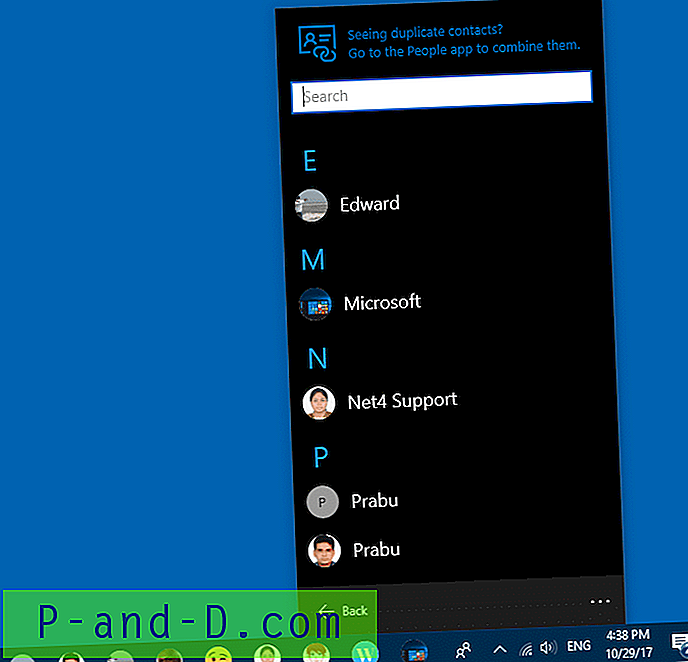
Se siitä!





